Microsoft vừa giải quyết một vấn đề gây ra màn hình xanh chết chóc (BSOD) với mã mỗi 0xc000021a. Vấn đề xuất hiện sau khi người dùng cài đặt bản cập nhật tích lũy KB5021233 được phát hành trong bản vá lỗi Patch Tuesday tháng 12/2022 cho Windows 10.
Microsoft thừa nhận vấn đề sau khi xuất hiện một loạt báo cáo của người dùng trên trang hỗ trợ cộng đồng của Microsoft, trên Reddit... trong vòng một tuần sau khi KB5021233 được phát hành.
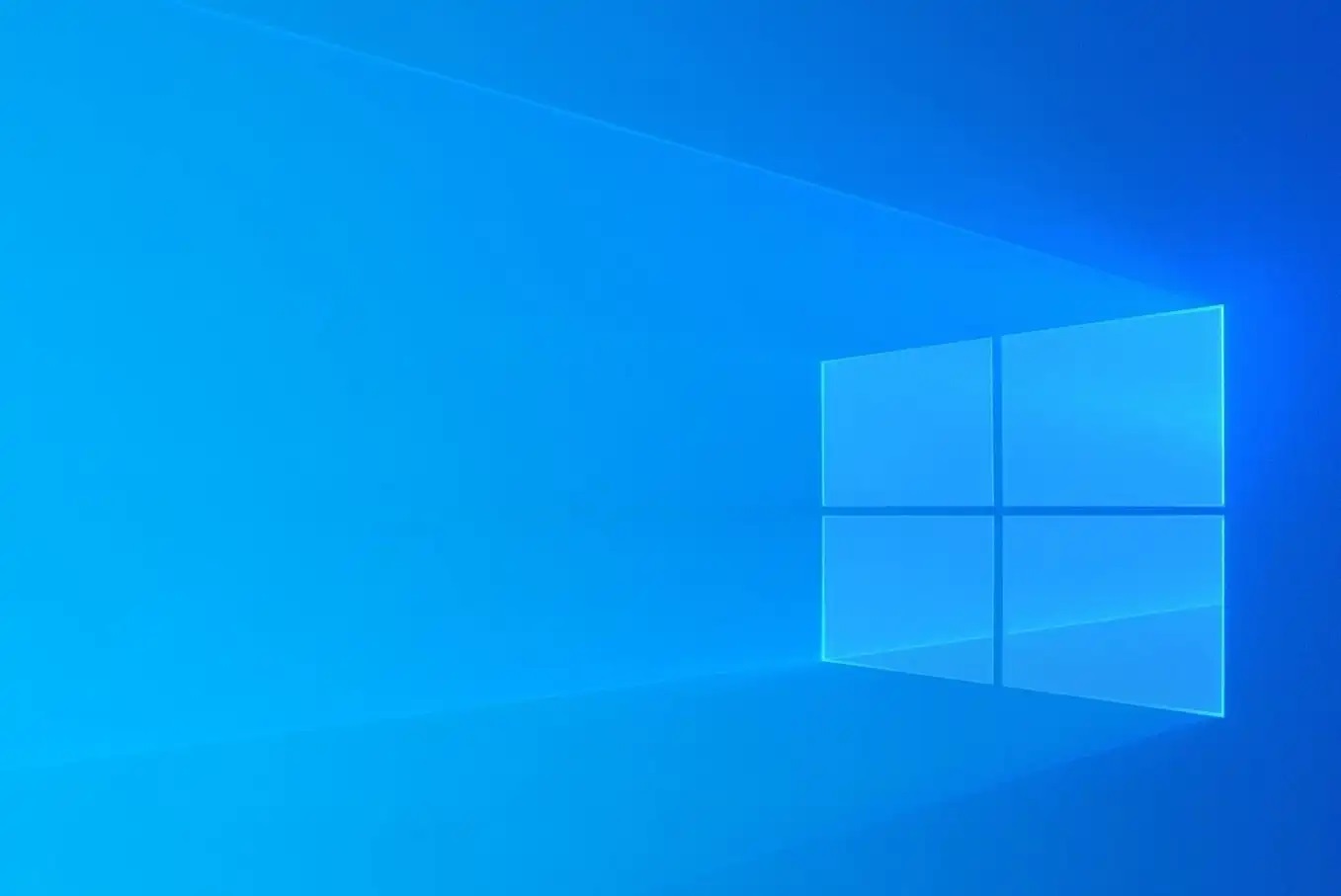
Vấn đề này có thể xuất phát từ sự không khớp giữa các phiên bản file hidparse.sys trong system32 và system32/drivers trong thư mục Windows. Điều này có thể khiến xác thực chữ ký không thành công khi quá trình dọn dẹp diễn ra.
"Bản cập nhật này giải quyết một vấn đề đã biết có thể ảnh hưởng đến quá trình khởi động trên một số thiết bị Windows", Microsoft cho biết. "Chúng có thể gặp lỗi (0xc000021a) và có màn hình xanh".
Mặc dù Microsoft vẫn chưa chia sẻ bất kỳ thông tin nào về việc máy tính Windows 11 cũng bị ảnh hưởng nhưng bản cập nhật tích lũy KB5022287 dành cho Windows 11 22H2 vừa được phát hành cũng giải quyết vấn đề tương tự.
Với những máy tính chưa thể cài đặt bản cập nhật tích lũy ngay lập tức, Microsoft cung cấp một giải pháp khắc phục tạm thời để máy tính khởi động bình thường, không bị màn hình xanh.
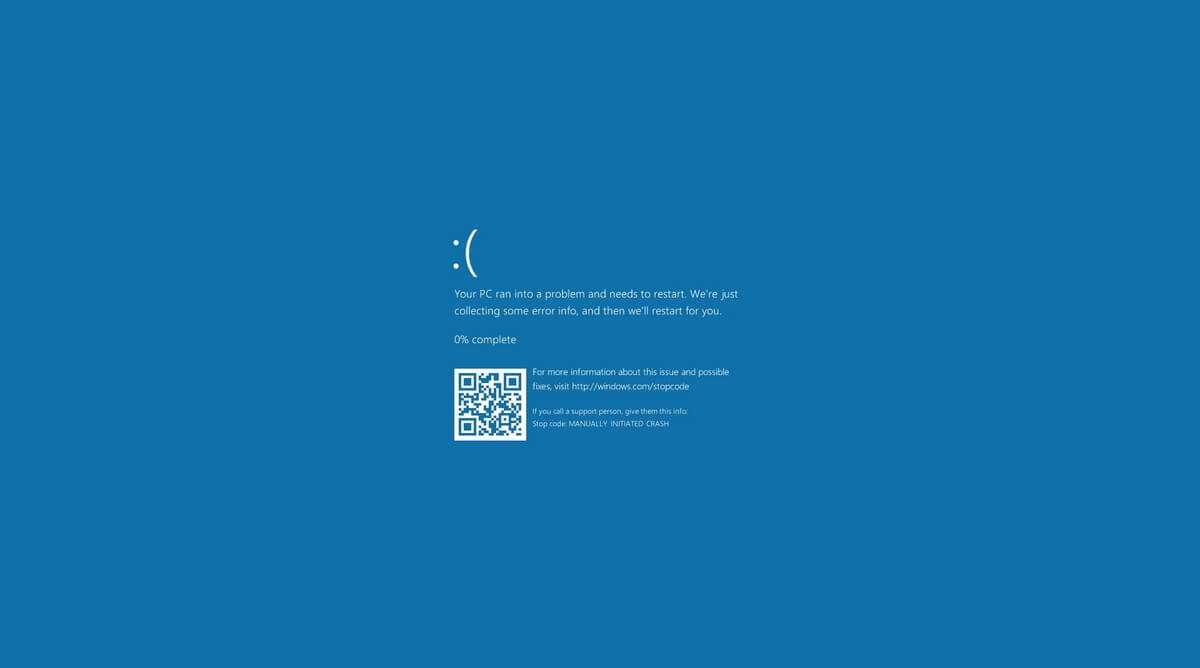
Giải pháp này yêu cầu người dùng phải sao chép (copy) tệp hidparse.sys từ thư mục system32/drivers vào system32 bằng cách sử dụng Windows Recovery Environment (WinRE) để đảm bảo rằng việc xác thực chữ ký tệp không còn gây ra sự cố màn hình xanh.
Để áp dụng cách khắc phục tạm thời, bạn cần thực hiện các bước sau:
Bạn phải truy cập vào Windows Recovery Environment (WinRE). Xem hướng dẫn truy cập WinRE: Windows Recovery Environment là gì? WinRE hoạt động như thế nào?.
Chọn nút Troubleshoot.
Chọn nút "Start recovery, troubleshooting, and diagnostic tools".
Chọn nút "Advanced Options".
Chọn nút "Command Prompt" và đợi máy tính khởi động lại nếu cần.
Sau khi khởi động xong, bạn sẽ thấy cửa sổ Command Prompt hiện lên. Bạn cũng có thể phải đăng nhập Windows bằng tài khoản của mình mới có thể thấy Command Prompt.
Chạy câu lệnh sau (Lưu ý quan trọng: Nếu Windows không được cài đặt ở C:\windows bạn cần sửa câu lệnh để cho phù hợp: xcopy C:\windows\system32\drivers\hidparse.sys C:\windows\system32\hidparse.sys.
Sau khi câu lệnh trên chạy xong, bạn nhập: exit.
Chọn nút Continue.
Giờ đây Windows sẽ khởi động bình thường.
Microsoft cho biết họ không khuyến cáo người dùng làm theo bất kỳ giải pháp nào khác ngoài giải pháp được đăng tải trên trang hỗ trợ của họ. "Chúng tôi không khuyến khích người dùng xóa file hidparse.sys khỏi thư mục Windows\System32", Microsoft chia sẻ thêm.
Nguồn bài viết: Sưu tầm